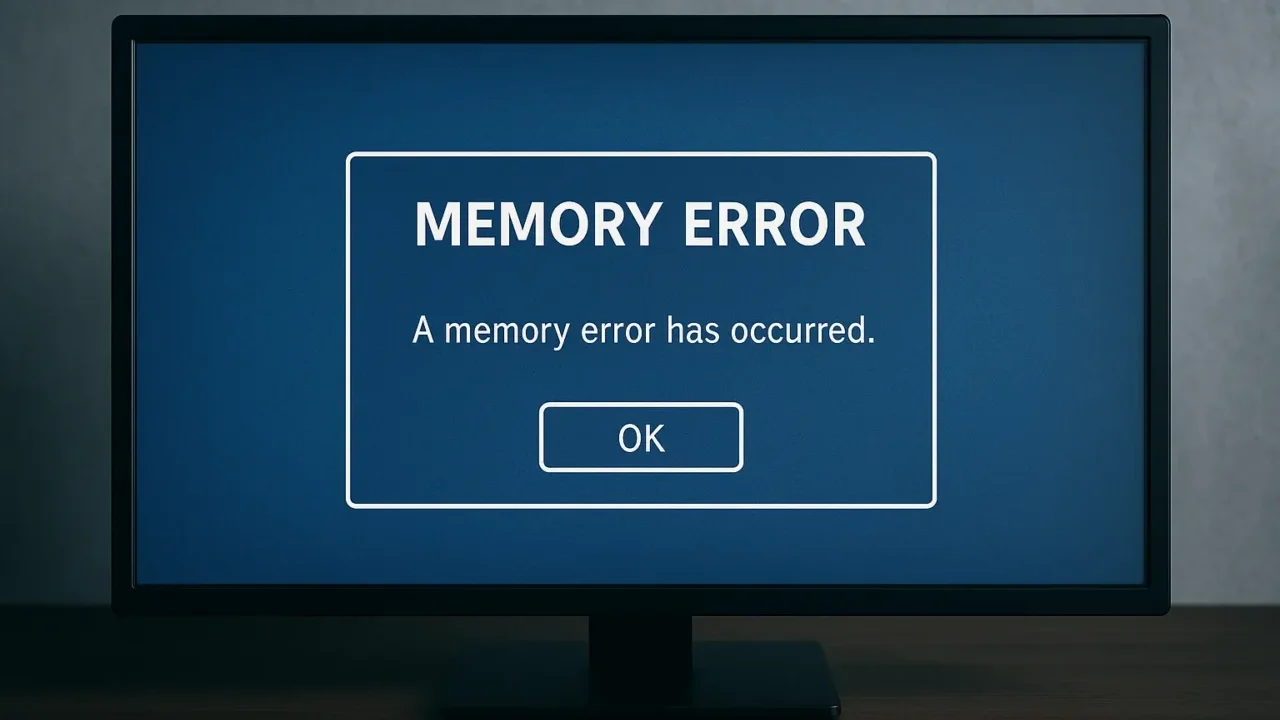- データの読み書きに失敗する
- メモリエラーが頻発して動作が極端に遅くなる
- パソコンがフリーズする、再起動を繰り返す
- 特定のソフトを立ち上げるとフリーズする
- アプリやOSがエラーを出して落ちる
- 急にブルースクリーンが表示され、再起動しても直らない
こうした症状が出ている場合、パソコン内部ではすでに深刻なメモリエラーが起きている可能性があります。
放置すれば、動作が極端に遅くなるだけでなく、最悪の場合は完全にクラッシュして起動不能になることもあります。大切なデータを守るには、自己判断での操作を避け、専門のデータ復旧業者への相談を強くおすすめします。
本記事では、メモリエラーの主な原因と安全な対処法を、初心者にもわかりやすく解説しています。初期診断は無料で対応していますので、お困りの際はお気軽にご相談ください。
目次
メモリエラーの原因
パソコンの「メモリ」は、アプリやファイルの作業中に一時的にデータを置く「作業机」のような役割をします。「メモリエラー」とは、この机に異常が起きてデータ処理がうまくいかなくなる状態のことです。原因は一時的な不具合から、メモリの劣化までさまざまです。
原因としては以下が考えられます。
ソフトウェア関連の問題
多くのメモリエラーは、実はソフトウェアの不具合や使い方に起因しています。使用中のアプリケーションやドライバーが正常に動作していない場合、メモリに過剰な負荷がかかりエラーが頻発します。
- 複数のアプリケーションを同時に起動している
- メモリリーク(使い終わったメモリが解放されない)
- Windowsアップデート後の互換性不具合
こうした問題は、設定の見直しやアップデートなどで解消できる可能性があります。
ハードウェア関連の問題
メモリエラーがハードウェアに起因している場合、そのまま放置すると故障やデータ消失のリスクが高まる可能性があります。特に以下のような状況が見られる場合は、早急な対応が求められます。
- RAMの接触不良や寿命による劣化
- 過熱によるメモリモジュールの損傷
- 互換性のないメモリの使用やオーバークロックの実施
これらは物理的な損傷を含むトラブルであり、専門的な診断とメモリの交換作業が必要になることもあります。そのため、異常を感じた段階で正確な診断を受けることが重要です。適切な対処を行うことで、被害の拡大を防げる可能性があります。
デジタルデータリカバリーでは、これまでに50万件以上の相談実績(算出期間:2011年1月1日~)をもとに、物理的な故障や重度のデータトラブルなど、幅広いケースに対応してきました。問題の原因を迅速かつ的確に特定し、最適な復旧プランをご提案しています。
初期診断無料で、24時間365日対応しています。少しでも異常を感じた場合は、早めのご相談をおすすめします。
メモリエラーの対処法
メモリエラーを解決するためには、以下の方法を試してみてください。
不要なアプリケーションを終了する
複数のアプリケーションを同時に実行すると、メモリの使用率が急上昇し、エラーの原因になります。まずは不要なアプリを終了して、メモリ使用量を下げましょう。
- キーボードの「Ctrl + Shift + Esc」でタスクマネージャーを開きます。
- 「プロセス」タブで、メモリ使用量が高いアプリを確認します。
- 終了しても問題ないアプリを選択し、「タスクの終了」をクリックします。
メモリ診断ツールでチェックする
Windowsには標準でメモリ診断ツールが搭載されています。このツールを使って、メモリのハードウェア的な問題を検出できます。
- Windowsキーを押し、「Windowsメモリ診断」と入力して起動します。
- 「今すぐ再起動して問題を確認する(推奨)」を選択します。
- PCが再起動し、自動的にメモリのチェックが始まります。
- 診断完了後、ログイン時に結果が表示されます。
RAMの取り外し・清掃・交換
RAM自体に問題がある場合は、取り外して清掃または交換する必要があります。静電気には十分注意しながら作業を行ってください。
- PCの電源を切り、電源ケーブルを外します。
- 静電気防止のため、金属部分に触れてからPCケースを開けます。
- RAMモジュールの両端の留め具を外し、慎重にメモリを取り出します。
- 柔らかい布またはエアダスターで端子部分を清掃します。
- 問題がある場合は、新しいRAMに交換し、元のスロットにしっかり差し込みます。
- ケースを閉じ、電源を接続してPCを起動します。
メモリエラーを放置すると、OS破損やデータ消失のリスクがあります。対処法で改善しない場合や作業に不安がある場合は、早めに専門業者へ相談することが重要です。
エラーの原因がメモリ不足や物理的故障である可能性もあるため、正確な診断が不可欠です。デジタルデータリカバリーでは、他社で復旧不可とされた機器のご相談を8,000件以上(※1)承っており、一部復旧を含む復旧件数割合92.6%(※2)を誇る最新設備と技術力で対応しています。まずはお気軽にご相談ください。
※1:他社復旧不可機器へのご相談件数(2025年9月時点)
※2:一部復旧を含む復旧件数割合91.5%(完全復旧57.8%。復旧件数割合=データ復旧件数/データ復旧ご依頼件数。2025年9月実績)
自力で対応できない場合はデータ復旧の専門業者に相談する

自力で対応できない場合や、機器が物理的に破損している場合、個人での修復は困難です。重要なデータが含まれている場合、データ復旧専門業者に依頼するのが最も安全です。
データ復旧業者では、問題の根本原因を特定し、安全にデータを回復する最善の方法を提案できます。デジタルデータリカバリーでは、相談から初期診断まで24時間365日体制で無料でご案内しています。まずは復旧専門のアドバイザーへ相談することをおすすめします。
デジタルデータリカバリーの強み

デジタルデータリカバリーは「データ復旧専門業者17年連続データ復旧国内売上No.1」(※1)の実績を持つデータ復旧業者です。
データ復旧の技術力として、一部復旧を含む復旧件数割合92.6%(※2)を誇っています。
他社で「復旧不可能」と判断された機器を、当社が復旧に成功した事例は数えきれません。実際に、他社復旧不可相談件数でも8,000件超 (算出期間:2016年6月1日~) を超えています。
これこそが“データ復旧の最後の砦”と呼ばれる理由です。どんな状態でも、諦める前にまずはご相談ください。最善を尽くしてデータを取り戻します。
※1:データ復旧専門業者とは、自社及び関連会社の製品以外の製品のみを対象に保守及び修理等サービスのうちデータ復旧サービスを提供し、その売上が総売上の50%以上を占める企業のこと。第三者機関による、データ復旧サービスでの売上の調査結果に基づく(算出期間:2007年~2023年)
※2:2025年9月実績。一部復旧:完全復旧に至らなかったが、一部復旧できた場合。完全復旧:復旧希望データを100%復旧できた場合
相談から初期診断まで無料で対応可能
初期診断とは、機器に発生した障害の原因を正確に特定し、復旧の可否や復旧方法を確認する工程です。デジタルデータリカバリーでは、経験豊富な技術者が「初期診断」を行い、内部の部品にダメージを与えることなく問題を見つけます。
データ障害のパターン15,000種類以上もありますが、「ご相談件数50万件超」(算出期間:2011年1月1日~)を持つ当社は、それぞれの障害原因をデータベースから即座に情報を引き出し、原因を正確に特定できる体制を整えています。
よくある質問
いえ、かかりません。当社では初期診断を無料で実施しています。お客様の機器に初期診断を行って初めて正確なデータ復旧の費用がわかりますので、故障状況を確認しお見積りをご提示するまで費用は頂いておりません。
※ご郵送で機器をお預けいただいたお客様のうち、チェック後にデータ復旧を実施しない場合のみ機器の返送費用をご負担頂いておりますのでご了承ください。
機器の状態によって故障の程度が異なりますので、復旧完了までにいただくお時間はお客様の機器お状態によって変動いたします。
弊社は、復旧完了までのスピードも強みの1つで、最短即日復旧・ご依頼の約8割を48時間以内に復旧完了などの実績が多数ございます。ご要望に合わせて柔軟に対応させていただきますので、ぜひご相談ください。
営業時間は以下の通りになっております。
365日24時間、年中無休でお電話でのご相談・復旧作業・ご納品・アフターサービスを行っています。お困りの際は是非ご相談ください。
電話受付:0:00~24:00 (24時間対応)
電話番号:0800-333-6302
来社受付:9:30~21:00
復旧できる可能性がございます。
弊社では他社で復旧不可となった機器から、データ復旧に成功した実績が多数ございます。 他社大手パソコンメーカーや同業他社とのパートナー提携により、パートナー側で直せない案件を数多くご依頼いただいており、様々な症例に対する経験を積んでおりますのでまずはご相談ください。
この記事を書いた人

デジタルデータリカバリー データ復旧エンジニア
累計ご相談件数50万件以上のデータ復旧サービス「デジタルデータリカバリー」において20年以上データ復旧を行う専門チーム。
HDD、SSD、NAS、USBメモリ、SDカード、スマートフォンなど、あらゆる機器からデータを取り出す国内トップクラスのエンジニアが在籍。その技術力は各方面で高く評価されており、在京キー局による取材実績も多数。2021年に東京都から復旧技術に関する経営革新優秀賞を受賞。